Para elaborar la imagen titulada “convivencia” trabajé en el Gimp y realicé los siguiente pasos:
1)Busqué rostros con diferentes rasgos en el google.
2)Selecciné la imagen que observan a continuación y que me pareció apropiada para la tarea dispuesta.
3)Elegí un niño sobre el cual trabajar, ya que creí oportuno que la vestimenta no cambiara.
Con la “máscara rápida”seleccioné las caritas de las diferentes personas que disponía en la imagen inicial (Clic abajo, izquierda , en un cuadradito que aparece algo difuso) .
Entonces las copié y las pegué en diferentes capas. Antes de anclar la imagen tuve en cuenta que los rostros quedaran uno arriba del otro.
Después recorté la imagen dejando solamente el sector que deseaba ( una sola persona). Seleccioné la zona y fui a Imagen/ Truncar a la selección
Luego dupliqué una o dos veces las capas que tenían las caritas y con la herramienta de relleno ( baldecito ) les modifiqué los colores del cabello, piel, ojos ... con el fin de que parecieran ser otras personas. ¡ Espero que a la vista de otros luzcan así!
Siguidamente copié la imagen que tenía la ropa,le borré la cara y dupliqué varias veces la capa de la ropa .
A continuación ubiqué apropiadamente una ropa para cada cara y combiné las capas ( Capas/ Combinar hacia abajo).
Luego le agregué el texto que se observa.
Finalmente lo optimicé para gif. .
Detallaré nuevamente el proceso anterior :
Filtros/ Animación / Optimizar (para gif) .
Aparece una nueva ventana: Archivo/ Guardar( nombre + punto gif) / Guardar.
Clic en guardar como animación , clic en Exportar .
Atención aquí: cambiar el valor del retardo entre cuadros de 100ms a 400ms y clic en “ usar el retardo introducido arriba para todos los fotogramas”. Clic Guardar. ¡Listo...! De esta forma todas imágenes aparecen cada 400ms.
Espero les agrade el gif, el motivo de su labor es el de incentivar a un grupo de alumnos que trabajan el tema “ No a la discriminación” . Comparto la labor que realizan.
Saludos y seguimos en contacto.


No hay comentarios:
Publicar un comentario